- основний інтерфейс
- Головна сторінка
- Так само з колами можна виробляти кілька маніпуляцій
- Ось такі не хитра маніпуляції з колами.
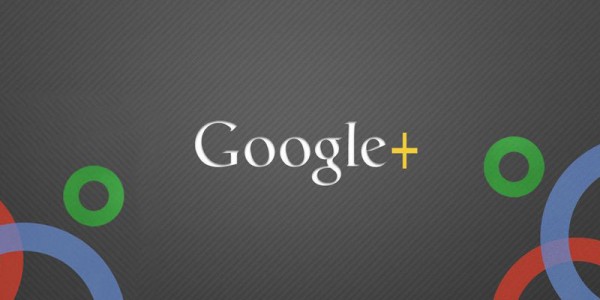
Наша взаимовыгодная связь https://banwar.org/
Google Plus +
Треба сказати, що на сьогоднішній день спілкування людей один з одним набуває все нові і нові форми, при чому не без допомоги сучасних IT-технологій, починаючи від звичайної електронної пошти і закінчуючи відео в реальному часі!
Такий стан справ десь полегшило, а десь взагалі уможливило пряме спілкування людей. Особливо це стосується тих, хто знаходиться далеко один від одного.
Ось і компанія Google вирішила подарувати світу принципово нову соціальну мережу! Тут все по-іншому, хоча відчуття чогось знайомого присутній. Однак, ви все одно ні де і ніколи такого ще не бачили!
Саме тому раджу пройти це посібник з користування соціальною мережею Google Plus. Тут ви дізнаєтеся про основне інтерфейсі програми і зможете розібратися в цьому дивовижному, яскравому, барвистому і захоплюючому світі Google+.
Почнемо по порядку!
Все про Google Plus +
основний інтерфейс
Головна робоча панель розташовується вертикально по ліву сторону екрану. На ній розміщено 8 основних кнопок користування:
- «Стрічка» - тут ви зможете прочитати або подивитися інформацію, яка опублікована людьми, які додані в ваші кола (див. Нижче). А так же ви самі можете опублікувати що-небудь для загального перегляду.
- «Профіль» - це не мало важлива опція, в якій ви можете залишити інформацію про себе, завантажити свій аватар і переглянути всі записи, коли-небудь опубліковані вами.
- «Огляд» - тут ви можете переглянути найпопулярніші відеоролики, новини і висловлювання мережі.
- «Відео Зустрічі» - це відмінна можливість побачити своїх рідних, близьких і друзів. За допомогою цієї опції ви зможете зібрати всіх друзів для спілкування, не виходячи з дому, створивши Відеовстречу відразу з декількома людьми, або приєднатися до вже створеної зустрічі.
- «Фото» - ця кнопка говорить сама за себе. Тут ви можете створювати свої альбоми, завантажувати цікаві фотографії, а так само викладати фотографії в графу «Фото со мной», де зможете відзначити свою персону.
- «Кола» - ця кнопка є одним з найбільш видимих відмінностей Google+ від інших соціальних мереж. За допомогою кіл ви зможете розділити людей на групи. Спочатку їх чотири: «Сім'я», «Друзі», «Знайомі» і «Передплати». Якщо знадобиться, то ви можете створювати нові кола (див. Нижче). Такий поділ дозволяє вам регулювати доступність інформації, наявної у вас на сторінці. Наприклад, те, що побачить коло людей «Сім'я», не зможуть побачити люди з кола «Друзі». За допомогою кіл ви можете додавати нових цікавих вам людей. Детальніше про те, як користуватися колами читайте нижче.
- «Ігри» - назва говорить сама за себе. У цій графі знаходиться велика кількість флеш-ігор на будь-який смак. Для того щоб почати грати в одну з них, досить натиснути на її іконку. І ви опинитеся в дивовижному віртуальному світі!
- «Ще» - при наведенні курсору на цю кнопку праворуч виїжджає невелика вкладка «+ Сторінки». При натисканні на цю вкладку перед вами з'явиться вікно, яке відображає всі сторінки, на які вам надано доступ, або які ви створили самостійно. Сторінки можуть бути п'яти категорій: «Бізнес або місце», «Продукт або бренд», «Компанія або організація», «Мистецтво, розваги або спорт», «Інше». У співтоваристві, ви також можете користуватися відеозустрічей, створювати кола і публікувати ваші події і новини.
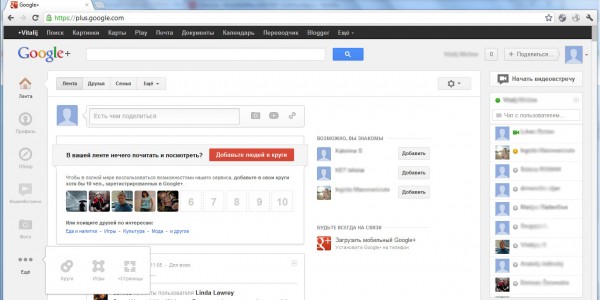
Основний інтерфейс Google Plus
Головна сторінка
Якщо натиснути у верхньому лівому кутку на значок «Google+», то на вашому екрані відобразитися головна сторінка мережі з вашим аккаунтом. На самому верху розташовується пошуковий рядок, за допомогою якої можна знайти цікаві для вас новини, спільноти, відео або людей в Google+.
Під пошуковим рядком розташовуються чотири вкладки: «Стрічка», «Друзі», «Сім'я», «Ще». При натисканні на вкладку «Стрічка», перед вами з'являться всі новини, події та публікації зі сторінок, на які ви маєте підписку і, до яких у вас є доступ. Решта вкладки - це кола. При натисканні на одну з таких вкладок ви побачите публікації людей, що відносяться до того чи іншого кола.
Праворуч вкладок знаходиться значок у вигляді шестерінки. Якщо натиснути на нього, то спливе діалогове вікно з чотирма графами: «Налаштування», «Довідка», «Залишити відгук», «Короткий огляд».
Графа «Налаштування» дозволяє вам регулювати вашу сторінку на Google+. При натисканні на «Налаштування» перед вами з'являться налаштування сповіщень, основні налаштування приватності і роботи з фото. Ліворуч екрану буде розташовуватися шість розділів: «Налаштування облікового запису», «Конфіденційність», «Google+», «Продукти», «Мова», «Експорт даних». При натисканні на кнопку «Налаштування» ви автоматично потрапляєте на розділ «Google+», де зроблений практично повністю інтуїтивний інтерфейс, а в тих місцях, де можуть виникнути питання стоїть посилання «Детальніше», при переході через яку ви потрапляєте на чіткі інструкції, що дозволяють виконати потрібне вам дію.
«Налаштування облікового запису». Тут теж немає нічого складного. У цьому розділі ви можете змінити пароль, змінити адресу електронної пошти, дозволити або заборонити «+1» (вона дозволяє системі Google+ знаходити відповідні вам контенти і оголошення з інших веб-сайтів, спираючись на дані у вашому профілі, при цьому, залишаючи ваше право на конфіденційність), підключити до Google+ акаунти з інших серверів (Facebook, Yahoo, Flicker і ін.), видалити свій профіль і всю інформації про нього, а так само видалити весь аккаунт. Тут же ви можете налаштувати «двоетапну перевірку». Ця функція допоможе вам посилити безпеку доступу вашій сторінці.
Для того, щоб це зробити вам потрібно натиснути навпроти «двоетапну перевірку» на посилання «Змінити». Перед вами буде вікно, на якому буде показано попередні дії для аутентифікації. Далі потрібно натиснути в правій частині екрана кнопку «Продовжити». У наступному вікні вам буде запропоновано ввести номер мобільного телефону, на який буде надіслано код. Вводите і тиснете «Надіслати код», після отримання коду по смс, вбиваєте його в з'явилося поле і тиснете «Далі». Після цього буде написано, що все пройшло успішно.
На НЕ надійних комп'ютерах дану процедуру потрібно буде проводити кожен раз, а на надійних лише раз в 30 днів, при цьому, якщо у вас зміниться номер, або з'явиться ще один, ви завжди зможете його змінити (або додати) в своєму профілі по даному алгоритму : Налаштування облікового запису / Безпека / Двохетапна аутентифікація / Змінити / Телефон / Змінити (для зміни); Налаштування облікового запису / Безпека / Двохетапна аутентифікація / Змінити / Додатковий номер телефону / Додати номер телефону (для додавання).
«Конфіденційність». Тут можна налаштувати інформаційний доступ до вашої сторінці, приватність (кого з ваших друзів зможуть побачити інші користувачі), змінити настройки доступу до фотографій, відвідати особистий кабінет (в якому можна провести велику кількість налаштувань профілю), ознайомитися з політикою конфіденційності системи. У цьому розділі все побудовано на інтуїції, тому досконально розбирати кожен аспект немає сенсу. Єдине, слід трохи докладніше розповісти про налаштування кіл. Коли ви пройдете по посиланню «Налаштування кіл», ви потрапите на шосту кнопку «Основного інтерфейсу» (див. Розділ I.Основной інтерфейс). Перед вами будуть представлені всі ваші кола спілкування. Якщо ви захочете розширити будь-якої коло спілкування, то просто перетягніть в нього потрібний контакт.
Так само з колами можна виробляти кілька маніпуляцій
Змінювати назви і опис кола, ділитися кругом з іншими користувачами (тоді вони зможуть додати собі в контакти тих, хто знаходиться в цьому колі) і видаляти і створювати кола. Для того щоб перейменувати, видалити або поділитися колом, досить натиснути на те коло, який ви хочете змінити. Після натискання на ньому з'являться три значка: значок у вигляді ручки - «Змінити коло»; значок у вигляді двох розбіжних стрілок - «Поділитися колом»; значок у вигляді сміттєвого кошика - «Видалити коло».
При натисканні на кнопку «Змінити коло» спливає віконце, в якому будуть два рядки: верхня (вужча) для вбивання імені, нижня для опису кола. Видаляєте попередню інформацію і вбиваєте нову, тиснете «Зберегти». Все, коло змінений.
При натисканні на кнопку «Поділитися колом» перед вами спливе вікно, в якому буде зображення і опис обраного кола, верхній рядок для введення коментарів, і нижня рядок для вибору тих, кому буде видно це коло (спочатку ваші кола спілкування ніхто, крім вас бачити не може). Вбиваєте потрібні дані і тиснете «Поділитися». Так само можна поставити галочку внизу «Додати мене в загальне коло», тоді ви опинитеся в учасниках кола.
При натисканні кнопки «Видалити коло» спливає вікно, в якому написано низку попереджень про наслідки видалення кола, в числі яких втрата зв'язку з учасниками кола.
Також можна створити нове коло. Для цього потрібно натиснути на коло, обведений пунктиром або перетягнути в нього потрібний вам контакт. І в тому і в іншому випадку вам потрібно буде натиснути на напис «Створити коло», розташовану в центрі кола. Після цього вам спливе вікно, в якому ви повинні будете ввести назву кола, якщо захочете зробити опис його, то потрібно буде клікнути на пропозицію під рядком назви «Натисніть, щоб додати опис». Далі ви повинні вибрати учасників кола. Це можна зробити з пошуку в правій частині вікна «Шукати в колі», або ж через кнопку «+ Додати», розташовану в лівому кутку вікна. Після всього цього тиснете «Створити коло».
Ось такі не хитра маніпуляції з колами.
«Продукти». У цьому розділі показано, якими системами Google ви користуєтеся, а так само відображені служби у інших користувачів зі схожими вподобаннями.
"Мова". Цей розділ дозволяє вам змінити або додати мову продуктів Google.
«Експорт даних». Тут ви можете завантажувати з системи Google+ фото, відео, дані профілів, кола, контакти, записи на свій ПК.
Так само в знаку шестерінки є графи «Довідка», в якій ви зможете знайти всю потрібну вам інформацію, «Відправити відгук» і «Короткий огляд» (тут розповідається про новинки в Google+).
Так само на головній сторінці в правому верхньому куті є три кнопки: «Почати Відеовстречу», «Ім'я облікового запису» (для зміни стану), «Чат з користувачем».
Коли ви натиснете кнопку «Почати Відеовстречу» перед вами спливе окреме вікно. Для того, щоб ви змогли зв'язуватися через Google+ вас попросять встановити спеціальний плагін. Тиснете встановити. Установка займає не більше трьох хвилин. Далі в центрі в низу зображення ваше веб-камери. Над зображенням буде напис «Додати ще людей». Тиснете на цю кнопку і вибираєте співрозмовників, після чого клікаєте «Почати». Так само, можна створити загальнодоступну зустріч, до якої може приєднатися будь-хто. Для цього потрібно натиснути зелену кнопку «Приєднатися».
При натисканні на «Ім'я облікового запису» випаде діалогове вікно, на якому одним кліком ви можете вибрати свій стан: «На місці», «Не турбувати», «Невидимий». Так само за допомогою цієї кнопки можна вийти з чату, натиснувши на однойменну рядок.
Кнопка «Чат з користувачем» дозволяє запросити потрібного вам людини для спілкування. Потрібно лише натиснути на напис, вбити адреса контакту, натиснути «Enter» і клікнути на напис надіслати запрошення.
Це були самі основні інструменти користування системою Google Plus. Цього цілком достатньо для того, щоб почати захоплюючу подорож по безкрайніх просторах нової соціальної мережі. Тут є багато додатковий можливостей, хитрощів і тонкощів. Але для опису їх всіх довелося б написати цілу книгу! Та й навряд чи було б цікаво все відразу дізнатися, не встигнувши ще навіть зайти в соціальну мережу.
Так що, в іншому, доведеться розбиратися самим. Це буде не складно, тому що розробники Google+ подбали про те, щоб в їх соціальній мережі було все гранично ясно.








